Come bloccare siti indesiderati su Android
Se avete regalato un nuovo dispositivo Android a vostro figlio come regalo per il suo compleanno ma ora avete paura che possa navigare su siti Web malevoli o per adulti, allora avete scelto la guida giusta! Nelle prossime righe vi spiegheremo nel dettaglio come bloccare siti indesiderati su Android in maniera molto semplice utilizzando varie soluzioni che includono sia delle funzionalità stock che delle applicazioni scaricabili dal market di Google. Non perdiamo altro tempo e vediamo subito come fare.
Indice dei contenuti
- Come bloccare siti indesiderati su Android con Google
- Come bloccare siti indesiderati su Android con Hosts Go
- Come bloccare siti indesiderati su Android con Norton Family Parental Control
- Come bloccare siti indesiderati su Android dal router
- Come bloccare siti indesiderati su Android con ES Gestore File
- Come bloccare siti indesiderati su Android: alternative
Come bloccare siti indesiderati su Android con Google
Big G mette a disposizione alcuni strumenti appositi nelle sue applicazioni Google e Chrome che permettono di bloccare siti non adatti ai bambini effettuando pochi e pratici passaggi. In particolare, nell’app Google è possibile attivare il filtro SafeSearch in questo modo:
- Afferrate il vostro smartphone e aprite l’app Google che trovate nella schermata principale oppure nel drawer.
- Fatto ciò, premete sui 3 trattini presenti in basso a destra e poi su Impostazioni.
- Sotto la sezione Ricerca, pigiate su Account e privacy e pigiate sul toggle presente in corrispondenza di Filtro SafeSearch per abilitarlo.
Nel noto browser Chrome, invece, è possibile bloccare l’accesso a siti indesiderati in questo modo:
- Individuare l’icona del browser Web di Google e apritelo.
- Fatto ciò, pigiate sui 3 puntini posti in alto a destra e poi su Impostazioni.
- Sotto la sezione Avanzate, tappate su Privacy e abilitate la funzionalità Navigazione sicura applicando un segno di spunta accanto alla casella vuota presente a destra.
Come bloccare siti indesiderati su Android con Hosts Go
Hosts Go è un’applicazione semplice, gratuita e soprattutto che non richiede i permessi di root la quale permette di modificare il file hosts in pochi e facili passaggi. È disponibile anche una versione a pagamento dal costo di 6,49 euro che permette di eliminare i banner pubblicitari e supportare gli sviluppatori.
Detto ciò, vediamo come utilizzarla:
- Innanzitutto, è necessario effettuare il download del software dal Play Store e apritelo una volta completato.
- Dopo aver dato i permessi necessari, attivate l’applicazione pigiando sul toggle presente in corrispondenza di Hosts change switch.
- Nella nuova schermata che compare, premete sul + in alto a destra e inserite 127.0.0.1 nel campo IP Address e l’indirizzo del sito Web che volete bloccare in Hostname. Confermate tappando su Add Hostname.
- Successivamente, tornate alla schermata iniziale di Hosts Go e pigiate prima su Start e poi su OK per iniziare a far funzionare l’applicazione.
Nel caso in cui ci ripensaste, potete cancellare il sito inserito in precedenza pigiando su Hosts Setting, spuntare sull’URL che desiderate cancellare, premere sull’icona cestino situata in alto a destra e poi su Delete.
Come bloccare siti indesiderati su Android con Norton Family Parental Control
Per bloccare un sito Web sul vostro dispositivo con il sistema operativo mobile di Google a bordo potrete sfruttare un’app di controllo genitoriale (parental control). Una delle più famose è Norton Family Parental Control.
Vediamo come utilizzarla al meglio:
- Procedete con il download dell’app dal Google Play Store e apritela una volta completato.
- Premete su Inizia per avviare la prova gratuita valida per 30 giorni, tappate su Accedi e su Crea account per creare un account inserendo nome, cognome, indirizzo e-mail, password e numero di cellulare.
- Continuate creando un profilo bambino premendo su Figlio, su OK e su Aggiungi bambino.
- Nel modulo che compare, inserite informazioni su nome, sesso e data di nascita e premete su Continua e poi su Salva.
- A questo punto, selezionate il profilo del vostro bambino appena creato e pigiate su Fine.
- Per attivare le restrizioni dei siti indesiderati da bloccare, premete su Apri impostazione presente in Accessibilità e abilitate il servizio Accessibilità per Norton Family attraverso il toggle. Confermate tappando su OK.
- In Accesso, tappate su Apri impostazione e poi su Norton Family nella schermata che compare. Da qui abilitate l’opzione Consenti accesso ai dati di utilizzo attraverso l’apposita levetta.
- Tornando alla schermata iniziale dell’applicazione, premete su Attiva per permettere al software di iniziare a svolgere il suo compito.
- Dal browser, collegatevi al sito Web di Norton Family ed effettuate l’accesso allo stesso account utilizzato sull’applicazione cliccando su Accedi.
- Fatto ciò, premete sull’icona del profilo e poi nella sezione Regole domestiche di “nome profilo”. Da qui, cliccate su Impostazioni regole domestiche che trovate nella sezione Supervisione Web.
- Norton Family Parental Control setta in automatico il blocco dei siti Internet per adulti ma comunque è possibile revocare l’accesso anche ad alcuni portali specifici selezionando le categorie oppure un indirizzo URL. Nel primo caso, basta cliccare sulla categoria che desiderate mentre nel secondo è necessario digitare l’indirizzo in Immettere un sito Web e premere su Aggiungi. Assicuratevi di salvare le modifiche effettuate pigiando su Salva che trovate in basso.
Come bloccare siti indesiderati su Android dal router
Molti non lo sanno ma è possibile applicare delle restrizioni ai siti che ritenete malevoli utilizzando alcune impostazioni presenti nel pannello di amministrazione del router. Queste saranno valide per tutti i device che utilizzeranno la rete Wi-Fi gestita dal dispositivo.
Detto ciò, vediamo come fare:
- Aprite il browser predefinito sul vostro PC e digitate nella barra degli indirizzi 192.168.1.1 o 192.168.0.1. Date Invio per accedere alla schermata di login.
- Da qui, inserite admin sia come nome utente che come password oppure admin/password. Se avete un riscontro negativo, vi consigliamo di controllare l’etichetta presente sul retro del modem/router oppure sul manuale delle istruzioni.
- Una volta entrati nel pannello di controllo del router, dovrete identificare la sezione relativa al controllo genitoriale che potrebbe chiamarsi in differenti modi. Solitamente, si trova nella sezione Sicurezza ed è contrassegnata come Parental control o Controllo genitori.
- Dopo che avete identificato l’opzione corretta, attivatela applicando un segno di spunta sulla casella vuota oppure cliccando sul relativo toggle.
- Se trovate un’opzione che vi permette di aggiungere uno specifico URL, allora digitatelo all’interno del campo vuoto e cliccate su OK/Aggiungi.
- Concludete confermando le modifiche premendo su Salva/Conferma in base al messaggio mostrato.
Come bloccare siti indesiderati su Android con ES Gestore File
ES Gestore File è un potente file manager per Android che permette di accedere anche ai file di sistema a patto che abbiate ottenuto i permessi di root sul dispositivo. L’applicazione può essere utilizzata per modificare manualmente il file hosts così da bloccare manualmente specifici siti Web.
Vediamo come utilizzarlo:
- Collegatevi alla pagina download di ES Gestore File dal Google Play Store e procedete con lo scaricamento.
- Una volta terminato, avviate l’app e premete sui 3 trattini presenti in alto a sinistra. Da qui, tappate sul pulsante presente in corrispondenza di Root Explorer per permettere al file manager di accedere alle cartelle e ai file di sistema sfruttando i permessi di root.
- Dopo il consenso, dirigetevi nella cartella system – etc e identificate il file hosts. Una volta trovato, premete a lungo su di esso e, dal menu Altro, selezionate Proprietà.
- Dalla finestra che compare, premete su Modifica presente in corrispondenza di Permessi.
- Fatto ciò, sotto la colonna Scrittura, spuntate la casella di Gruppo. Riavviate lo smartphone Android.
- Una volta ritornati nella schermata principale del vostro dispositivo, avviate nuovamente ES Gestore File e dirigetevi nel percorso dove è presente il file hosts.
- Dal menu Altro, questa volta scegliete Apri come e poi Testo. Attraverso l’editor di testo, individuate la riga 127.0.0.1 localhost e sostituite localhost con l’indirizzo del sito Web che desiderate bloccare su Android (es. 127.0.0.1 www.facebook.com). In questo modo, non sarà più possibile accedere a questo portale da nessun browser.
- In seguito alla modifica e al salvataggio, cancellate la cache di tutti i browser dalle Impostazioni e riavviate il terminale.
Come bloccare siti indesiderati su Android: alternative
Se non siete rimasti soddisfatti delle soluzioni analizzate poco fa, vi proponiamo delle alternative da poter sfruttare sul vostro device con l’OS di Google.
- Trend Micro Mobile Security & Antivirus
- Qustodio Controllo Parentale
- G Data Internet Security
- SPIN Safe Browser
- Mobile Fence Parental Control
- Cambiare DNS
- McAfee Safe Family
Altri articoli utili
Per chiudere in bellezza questo articolo dedicato al blocco dei siti indesiderati sul robottino verde, proponendovi altre guide che potreste trovare interessanti da leggere:




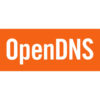
Se vuoi sostenerci, puoi farlo acquistando qualsiasi cosa dai diversi link di affiliazione che abbiamo nel nostro sito o partendo da qui oppure alcune di queste distribuzioni GNU/Linux che sono disponibili sul nostro negozio online, quelle mancanti possono essere comunque richieste, e su cui trovi anche PC, NAS e il ns ServerOne. Se ti senti generoso, puoi anche donarmi solo 1€ o più se vuoi con PayPal e aiutarmi a continuare a pubblicare più contenuti come questo. Grazie!
Hai dubbi o problemi? Ti aiutiamo noi!
Se vuoi rimanere sempre aggiornato, iscriviti al nostro canale Telegram.Se vuoi ricevere supporto per qualsiasi dubbio o problema, iscriviti alla nostra community Facebook o gruppo Telegram.
Cosa ne pensi? Fateci sapere i vostri pensieri nei commenti qui sotto.
Ti piace quello che leggi? Per favore condividilo con gli altri.


















